- 1EHCI和OHCI,UHCI的比较和区别_ehci ohci uhci
- 2YOLOv3,YOLOv4学习_yolov3_cspdarknet_fpn
- 3自然语言处理NLP知识结构_自然语言处理功能模块结构图
- 4六何时适合使用蜻蜓优化算法?_蜻蜓优化算法应用领域
- 5【LSTM分类】基于鲸鱼算法优化空间注意力机制的卷积神经网络结合长短记忆神经网络KOA-CNN-LSTM-SAM-attention实现数据分类附matlab代码
- 6关于Clang
- 7【Phase One SDK】飞思相机SDK的环境配置及调用_phase one linux sdk
- 8小程序源码免费html5,微信小程序静态页面案例(附源码)
- 9Python数据分析,pandas对日期的处理_python记录不同年相同月份的数据
- 10分类和标注词汇(基于nltk)_nltk区分场景类名词和目标类名词
鸿蒙ide如何运行,深入浅析华为鸿蒙IDE安装与Hello World
赞
踩
一、系统安装
1. 到官网下载HUAWEI DevEco Studio
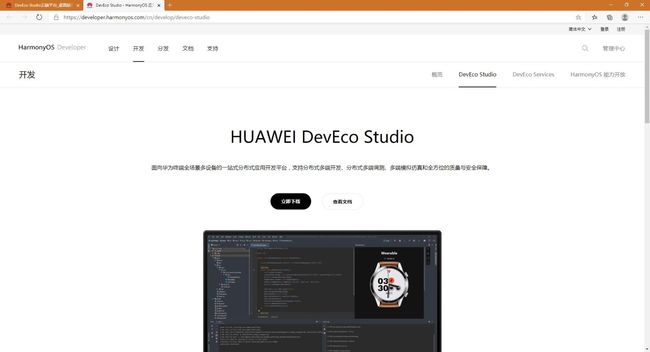
2. 安装
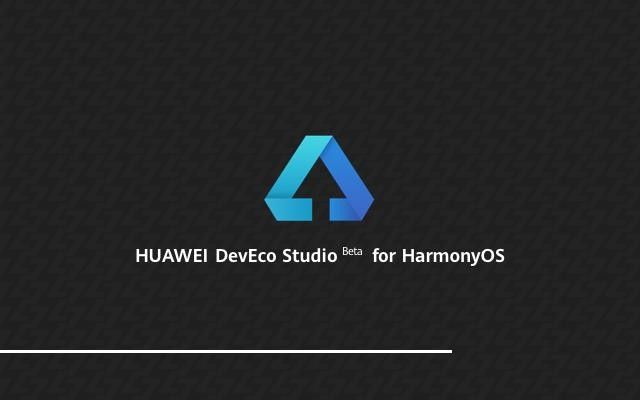
二、创建项目
创建项目目前还没有手机选项,所以我先选择一个电视:
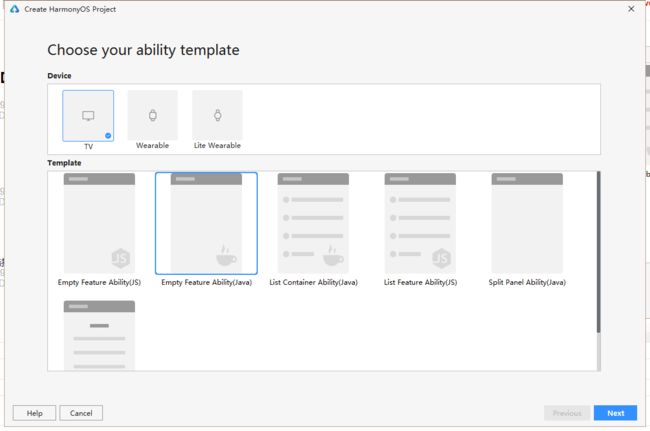
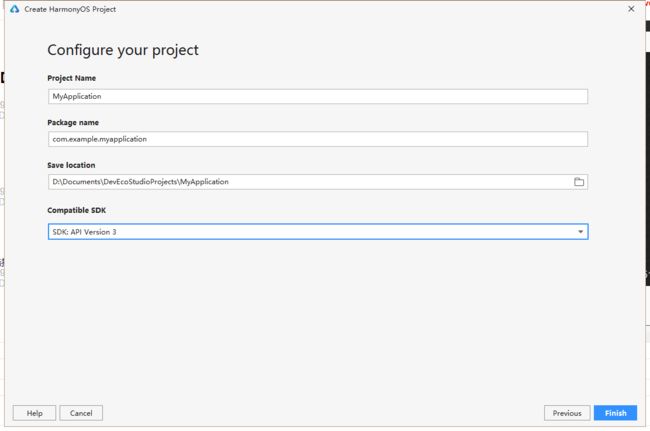
IDE的环境看起来和idea差不多,应该比较容易上手。
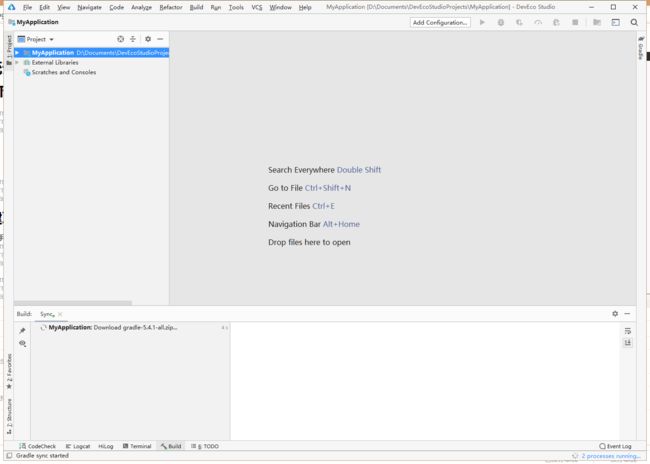
从“关于”里也可以看到,确实是基于IDEA开源版本开发的。
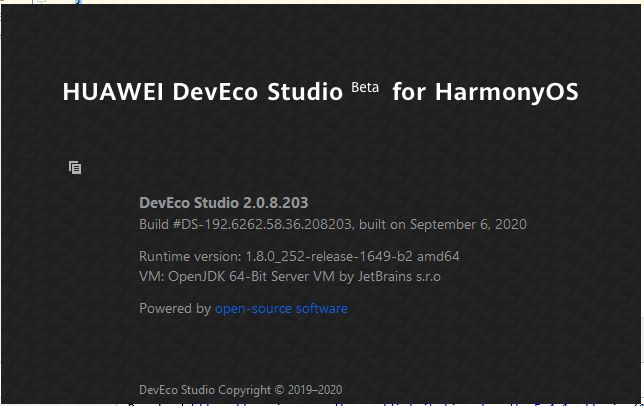
我个人觉得基于IDEA来二次开发,无论对于华为自身短时间完成工具开发,还是对吸引开发者,都是有利的。 事实上安卓现在的开发环境也是基于IDEA的开源产品开发的。
项目构建时遇到了常见的gradle下载太慢的问题。

解决方法在网上有很多,一般可以手工下载放到gradle的文件夹。
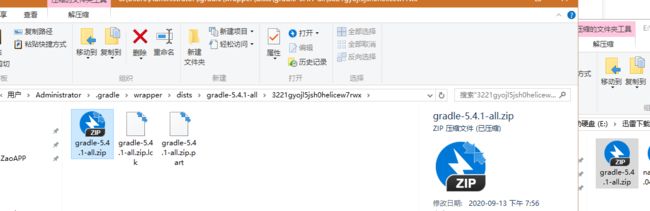
重新打开DevEco Studio ,项目很快构建好了。
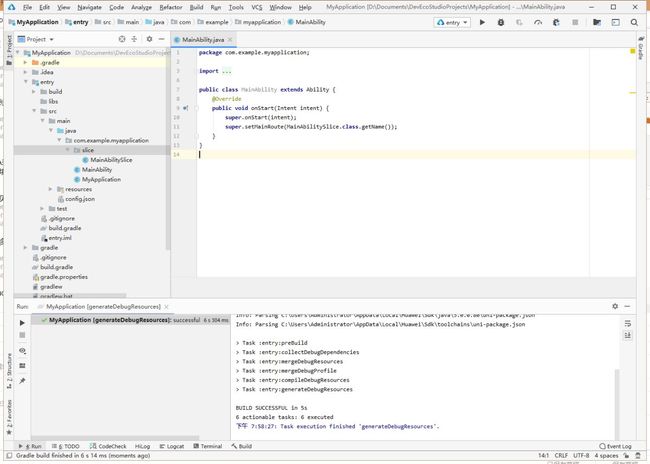
三、建立虚拟机
这一步需要在DevEco Studio里登陆华为账号,在菜单Tools-DevEco Login,自行把账号注册好然后按提示登陆。
点Tools-HVD Manager。
这里我建一个TV虚拟机。
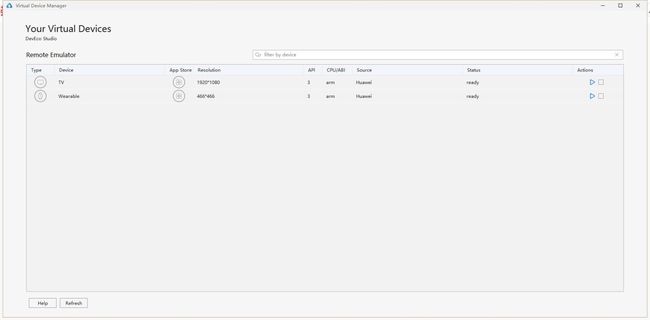
点Action里的三角符号启动虚拟机。
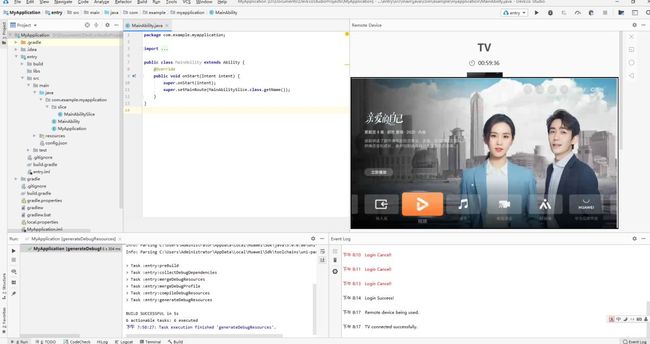
四、运行程序
点菜单里的运行:
虚拟机中出现了Hello World字样。
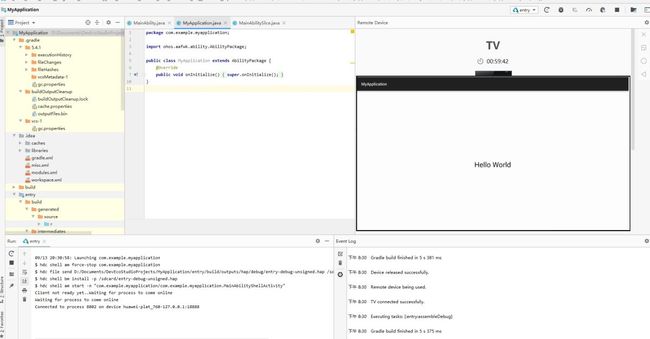
要注意的是:
我第一次运行时出现了java.io.IOException:Invalid keystore format ...错误的字样,重启了IDE后正常了。
Virtual Device Manager不要关闭
五、小结
鸿蒙与安卓从表现上看与安卓十分相似,包括命令行的语法也如出一辙:
$ hdc shell am force-stop com.example.myapplication
$ hdc file send D:/Documents/DevEcoStudioProjects/MyApplication/entry/build/outputs/hap/debug/entry-debug-unsigned.hap /sdcard/entry-debug-unsigned.hap
$ hdc shell bm install -p /sdcard/entry-debug-unsigned.hap
$ hdc shell am start -n "com.example.myapplication/com.example.myapplication.MainAbilityShellActivity"
Client not ready yet..Waiting for process to come online
Waiting for process to come online
Connected to process 8802 on device huawei-plat_760-127.0.0.1:18888
安卓的小伙伴们上手会非常轻松。
ocess 8802 on device huawei-plat_760-127.0.0.1:18888
到此这篇关于深入浅析华为鸿蒙IDE安装与Hello World的文章就介绍到这了,更多相关华为鸿蒙IDE安装内容请搜索脚本之家以前的文章或继续浏览下面的相关文章希望大家以后多多支持脚本之家!


